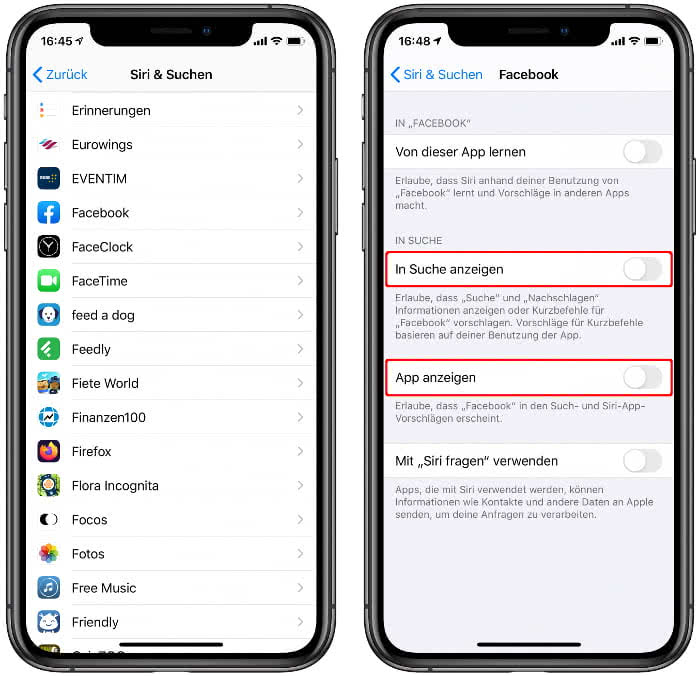Siri-Suchvorschläge löschen oder deaktivieren
120.747 Aufrufe • Lesezeit: 2 Minuten
 Apple hat die iPhone-Suche (früher: Spotlight) von iOS-Version zu iOS-Version weiterentwickelt. Mittlerweile werden euch auch Suchvorschläge basierend auf euren bisherigen Suchen und Apps, die ihr häufig nutzt, angezeigt. Ihr könnt diese Siri-Vorschläge aber auch komplett oder nur für einzelne Apps deaktivieren, wenn ihr nicht wollt, dass sie in der Suche erscheinen!
Apple hat die iPhone-Suche (früher: Spotlight) von iOS-Version zu iOS-Version weiterentwickelt. Mittlerweile werden euch auch Suchvorschläge basierend auf euren bisherigen Suchen und Apps, die ihr häufig nutzt, angezeigt. Ihr könnt diese Siri-Vorschläge aber auch komplett oder nur für einzelne Apps deaktivieren, wenn ihr nicht wollt, dass sie in der Suche erscheinen!
Siri-Vorschläge deaktivieren
Einstellungen-App → „Siri & Suchen“ → „Beim Suchen“ deaktivierenWenn ihr die iPhone-Suche öffnet, indem ihr auf dem iPhone-Homescreen nach unten streicht, werden euch die sogenannten Siri-Vorschläge angezeigt. Zum einen handelt es sich dabei um Siri App-Vorschläge, die auf eurer persönlichen iPhone- und App-Nutzung basieren. Zum anderen sind es Sucheingaben, die ihr selbst gemacht habt und von denen euer iPhone annimmt, dass sie euch (wieder) interessieren könnten. Habt ihr in der iPhone-Suche z. B. kürzlich nach „Wann kommt das neue iPhone“ gesucht, wird Siri euch dies beim nächsten Mal ggf. wieder als Suchvorschlag anzeigen.
Wenn ihr nicht möchtet, dass diese in der Suche angezeigt werden, könnt ihr die Siri-Vorschläge komplett deaktivieren. Geht dazu in die Einstellungen-App und wählt den Punkt „Siri & Suchen“. Ein wenig weiter unten (unter Siri-Vorschläge) könnt ihr „Beim Suchen“ deaktivieren, indem ihr auf den Button daneben tippt.
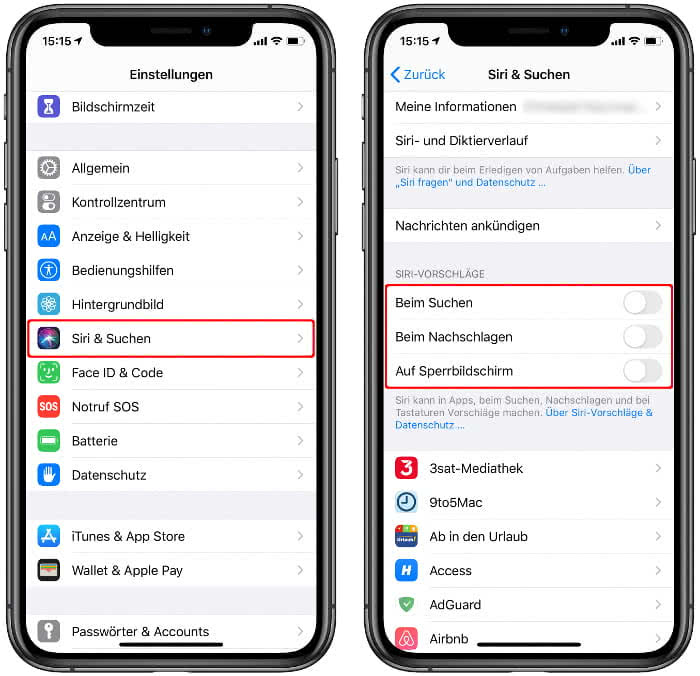
Wenn ihr auch bei der Nachschlagen-Funktion und auf dem Sperrbildschirm auf die Siri-Vorschläge verzichten wollt, tippt hier ebenfalls auf den Schalter neben den entsprechenden Einträgen.
Jetzt werden keine Apps und auch keine eigenen Sucheingaben bei der Verwendung der iPhone-Suche mehr angezeigt. So sieht die iPhone-Suche dann mit und ohne Siri-Vorschläge aus.
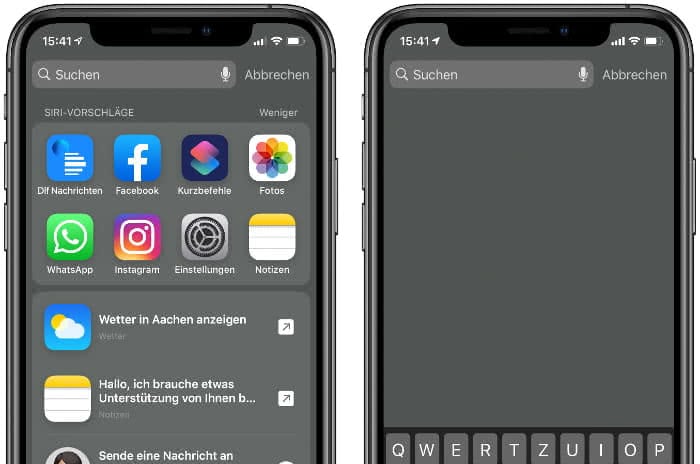
Einzelne Siri App-Vorschläge deaktivieren
Einstellungen-App → „Siri & Suchen“ → App auswählen → „In Suche anzeigen“ / „App anzeigen“ deaktivierenIhr könnt auch nur bestimmte Apps von den Siri-Vorschlägen ausschließen, damit diese nicht in der iPhone-Suche angezeigt werden. So könnt ihr z. B. Vorschläge zur Wetter-, Notizen- oder Kurzbefehle-App unterbinden. Geht dazu wie folgt vor:
Öffnet wieder die Einstellungen-App und geht unter „Siri & Suchen“. In der Rubrik Siri-Vorschläge findet ihr sämtliche Apps, für die ihr die Siri-Vorschläge ausschalten könnt. Wählt eine beliebige App aus der Liste und tippt dazu auf die Schalter rechts neben „In Suche anzeigen“ und „App anzeigen“, sodass diese ausgegraut erscheinen.